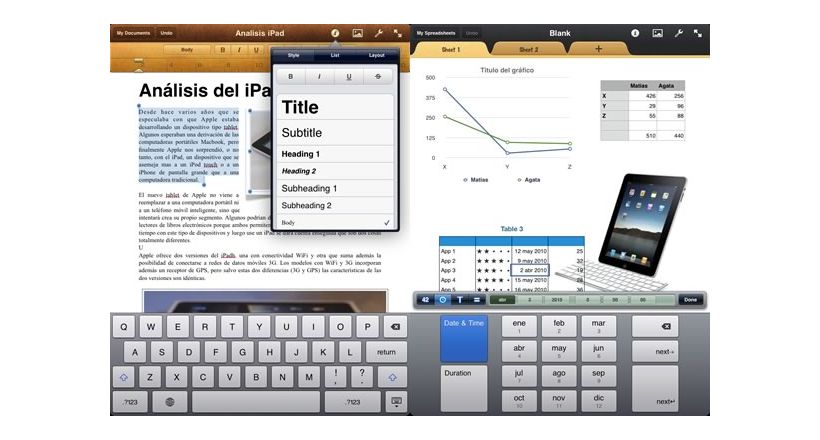
Actualizado el 14 de mayo 2010 para reflejar los cambios de la versión 1.1 de c/u de las aplicaciones
En la presentación del iPad Apple anunció también que las tres aplicaciones del iWork, el conjunto de software para oficina para Mac, también tendrá disponibles versiones para este nuevo dispositivo. Las aplicaciones son tres: Pages, Numbers y Keynote, y permiten crear y modificar documentos de texto, hojas de cálculo y presentaciones respectivamente.
Estas tres aplicaciones se venden en forma independiente por u$s9.99 cada una en el App Store y están disponibles desde el día del lanzamiento del iPad.
Pages
Pages es probablemente la más masiva de las tres aplicaciones. Este procesador de textos permite escribir, editar y dar formato a documentos, todo usando los dedos sobre la pantalla del iPad utilizando herramientas simples.

Al abrir Pages por primera vez veremos la pantalla "Mis Documentos" que muestra los documentos disponibles. También nos ofrece la opción de importar documentos, exportarlos, enviarlos por email, compartirlos en iWork.com, duplicar un documento o crear uno nuevo.

Para mover archivos entre cualquiera de las aplicaciones de iWork y nuestra Mac o PC se puede usar iTunes. Cuando el iPad está conectado, si abrimos iTunes, seleccionamos el iPad de la listad de fuentes y vamos a la sección Aplicaciones, debajo de las lista de aplicaciones veremos una sección llamada Compartir archivos. Aquí podemos seleccionar una aplicación y añadir nuevos archivos o guardar los existentes en nuestra PC o Mac.
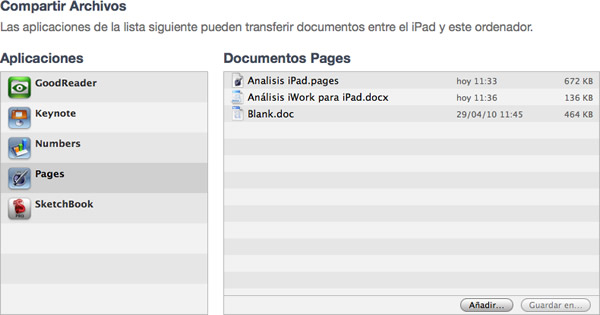
Si creamos un nuevo documento Pages nos ofrece 16 plantillas visualmente atractivas, pensadas para crear rápidamente diferentes tipos de documentos. Una vez que seleccionamos el documento o creamos uno nuevo pasaremos a la pantalla para editarlo.
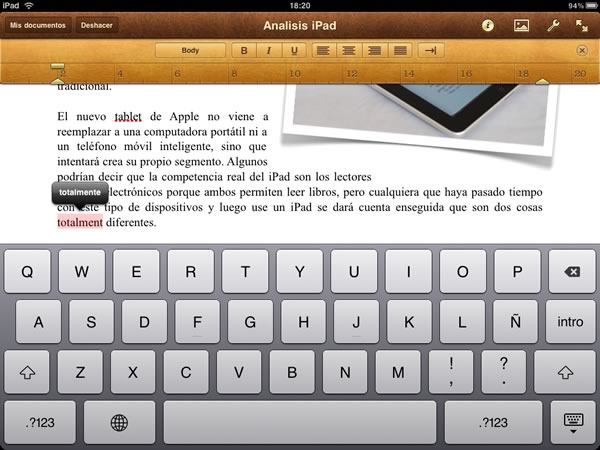
Cuando abrimos un docuemnto en el iPad podemos ver en la parte superior de la pantalla un encabezado, y también una típica regla y barra de herramientas desde donde que se pude dar formato, insertar objetos, y configurar las características del documento. Por otro lado si sostenemos al iPad en forma horizontal se puede acceder a un teclado de tamaño casi completo.

La selección del texto se hace de la misma forma similar que para copiar y cortar. Tocando y manteniendo por un segundo sobre el texto aparece el menú que permite seleccionar, seleccionar todo, pegar, etc. Pero en Pages también se puede tocar rápidamente dos veces sobre una palabra para seleccionarla o tres para seleccionar todo el párrafo.
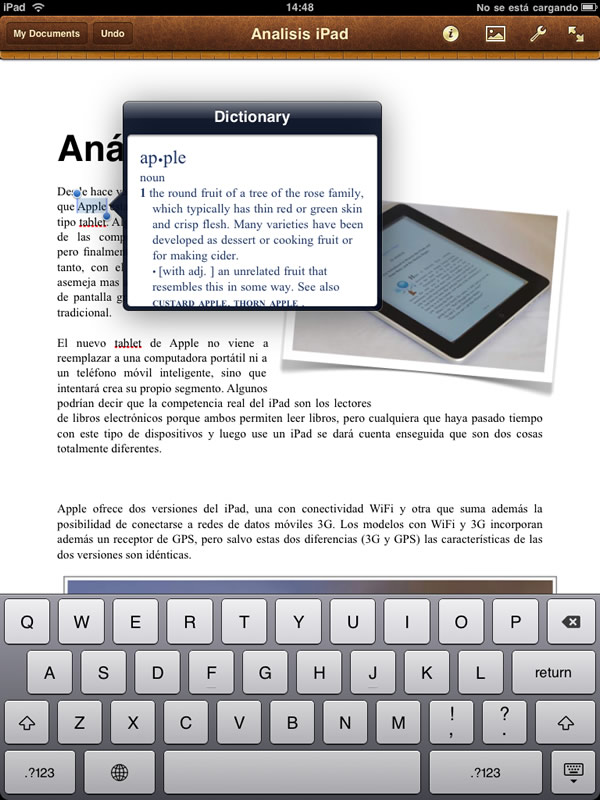
La barra de herramientas muestra las opciones básicas de formato, como alineación, negritas, itálicas, y subrayado. Si deseamos más debemos tocar el botón i desde el que se puede acceder distintas opciones como fuentes de letra, tamaños, colores, listas, columnas y espaciad entre líneas.
Las opciones de formato no son tantas como en un procesador de texto para PC o Mac, y Pages nos limita a usar las fuentes que vienen incluidas con el iPad, que si bien son unas cuantas, sería mejor tener la flexibilidad de poder instalar tus propias fuentes.
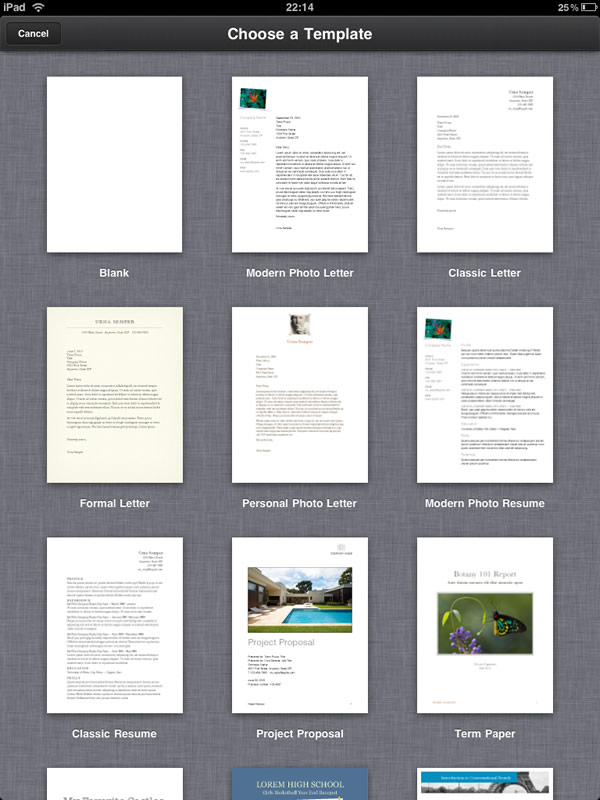
Pages es una muy buena herramienta para crear y editar documentos de texto que no sean demasiado complejos que ofrece un corrector de ortografía y un diccionario, lamentablemente este último sólo en inglés. Escribir en el iPad no es difícil, en especial e modo horizontal. También podemos usar un teclado bluetooth o el dock con teclado para iPad de Apple.
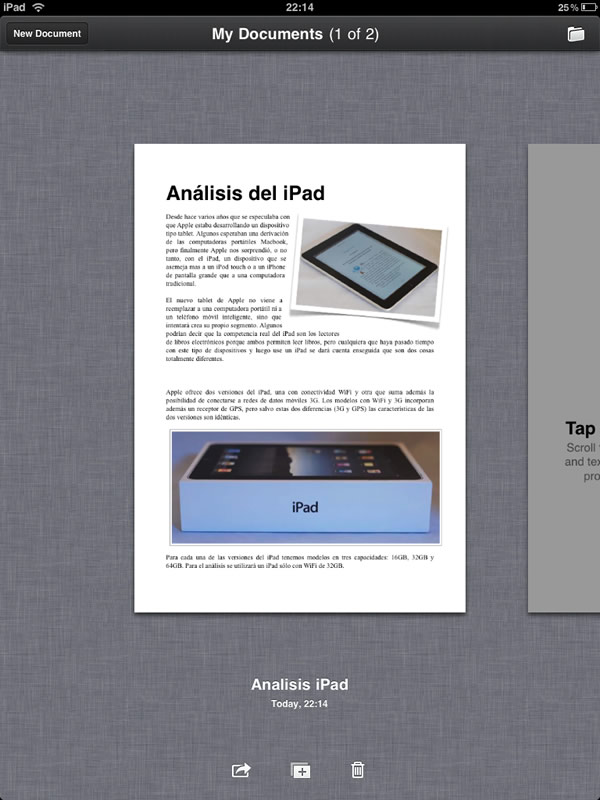
Pages es un muy buen comienzo y probablemente es la mejor herramienta para escribir en el iPad. Permite importar documentos de Pages para Mac y también de Microsoft Word, y exportar y enviar por email documentos en formato Pages, Word, y PDF, lo que la hace bastante flexible.
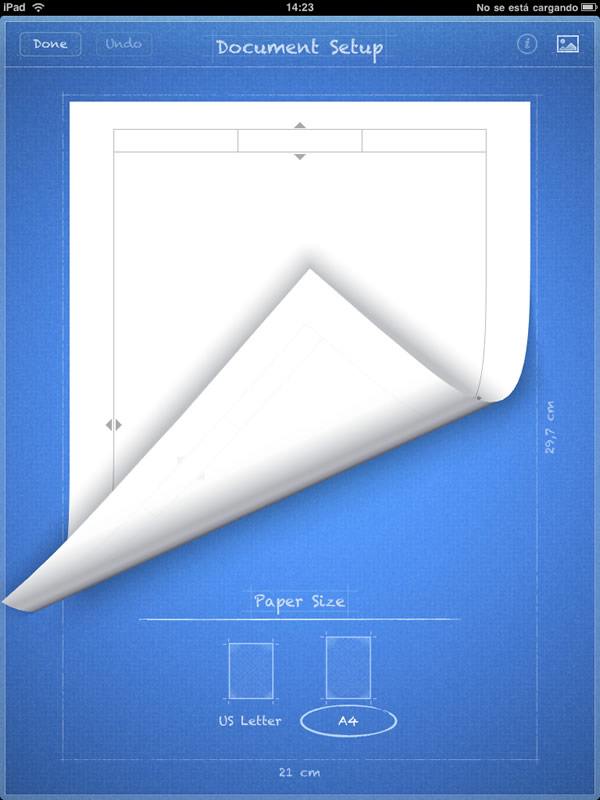
Numbers
Esta es la aplicación a la que menos estoy acostumbrado ya que no he utilizado mucho su contraparte para Mac. Numbers es una aplicación de hojas de cálculo que trata de mostrar la información de forma visualmente agradable a través de plantillas, pero que también puede ver la información en una tradicional grilla de hoja de calculo.
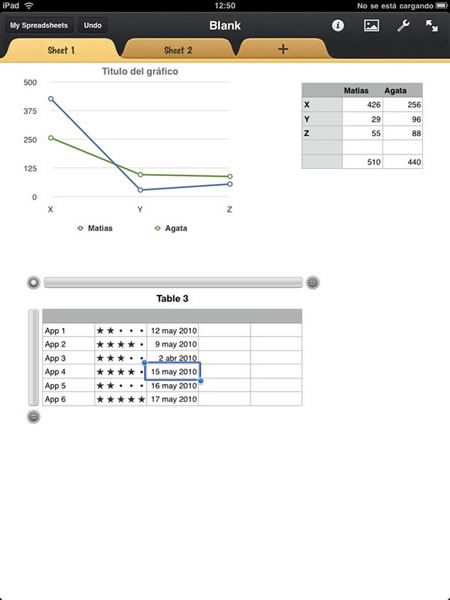
En Numbers tenemos una o más hojas, cada una de ellas se muestra como una pestaña en la parte superior de la pantalla. Dentro de cada hoja podemos ubicar objetos que pueden ser tablas (grillas de una hoja de cálculo), gráficos, imágenes, o formas (incluye cuadros de texto).
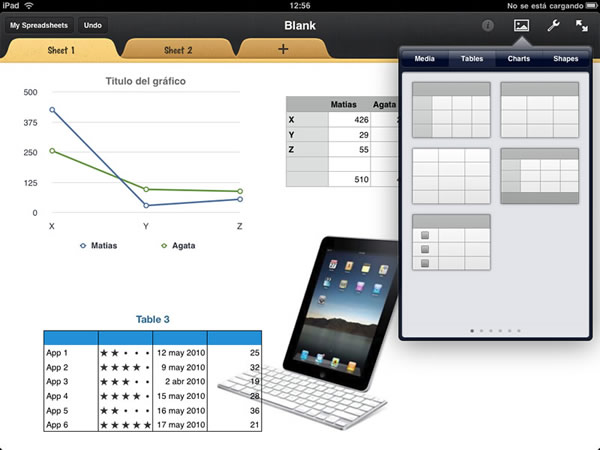
Cada una de las hojas de Numbers pueden contener varias tablas, cuadros y otros elementos. La forma en que se maneja esta aplicación tanto aquí en el iPad como en Mac es un poco diferente que como lo hacen Excel u otras hojas de cálculo tradicionales. En Numbers se le da más importancia a la presentación de la información, pero una vez que uno se acostumbra se pueden llegar a hacer casi las mismas cosas.
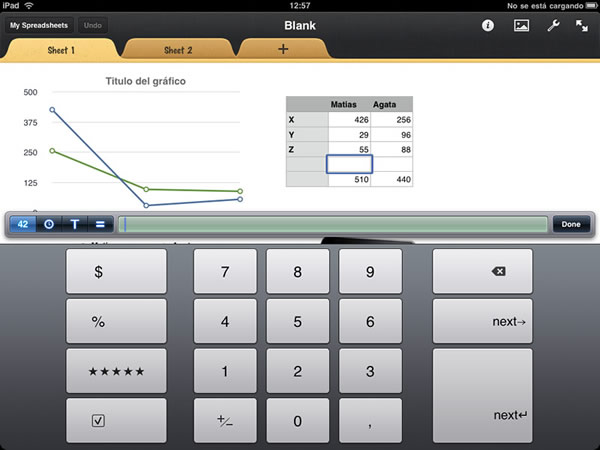
Cargar un gran número de datos con el iPad no es práctico, pero por suerte cuando se desean ingresar datos en una tabla se muestra un teclado numérico, o también se puede cambiar a teclados específicos para ingresar fechas y texto.

En Numbers se pueden tocar y seleccionar los diferentes tipos de elementos para moverlos o cambiar sus propiedades. También se pueden seleccionar las tablas o celdas dentro de una tabla para cambiar su formato. Para seleccionar varias celdas en el iPad se deben marcar los límites de la selección de forma similar a cuando se selecciona un bloque de texto. Si se quieren mover las celdas seleccionadas, se las toca y se mantiene el dedo hasta que parece que se salieran de la grilla, luego las movemos hasta la ubicación que deseemos.
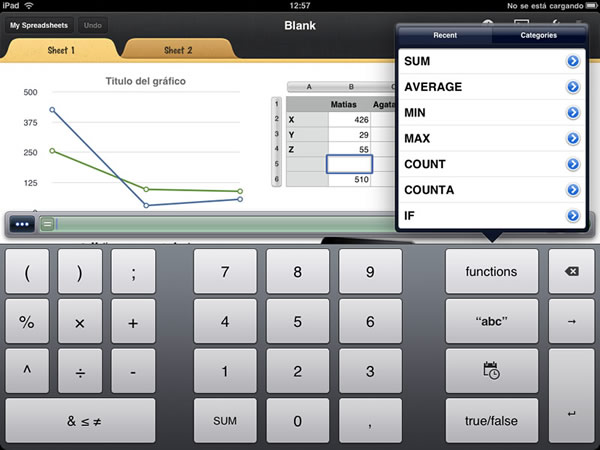
Numbers puede importar documentos de Excel, y de Pages para Mac, y exporta o envía por email los resultados en formato Numbers o PDF. Lamentablemente Numbers para iPad no puede exportar los documentos como Excel, que es el programa más usado de hoja de cálculo.
En general Numbers es una buena aplicación para manejar hojas de cálculo que ofrece una gran cantidad de formulas y permite producir documentos visualmente atractivos. Por otro lado, trabajar en una hoja de cálculo en el iPad implica muchos toques y adaptarse a una interfaz nueva a la que te llevará tiempo adaptarte.
Keynote
Esta es la aplicación de presentaciones de iWork, con ella se pueden crear y visualizar presentaciones atractivas desde el iPad. Esta aplicación es muy prometedora ya que el iPad usado en conjunto con el accesorio para salida de vídeo puede ser un reemplazo de una notebook al momento de hacer una presentación.
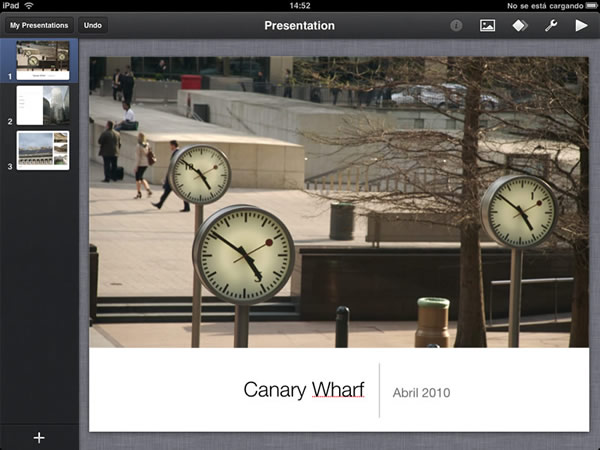
A diferencia del las otras dos aplicaciones de iWork para iPad, Keynote está diseñada para ser utilizada únicamente con el dispositivo en posición horizontal. Esto es así ya este es el único formato soportado por Keynote en el iPad.
Keynote utiliza el mismo administrador de archivos que el resto de las aplicaciones del iWork, en este caso se lo llama Mis Presentciones y es una pantalla que muestra las presentaciones disponibles, además de permitir importar, exportar y eliminar presentaciones.
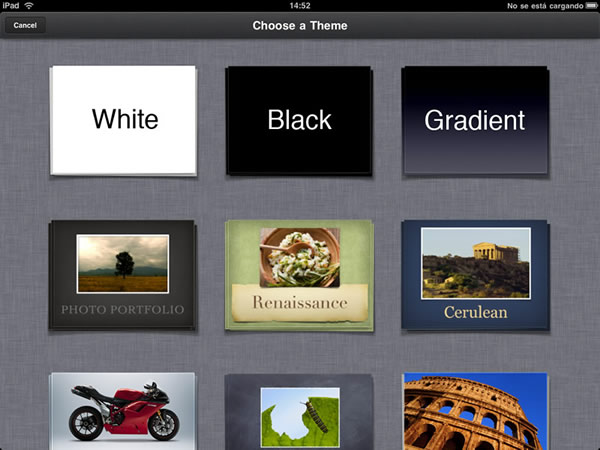
Al momento de crear una presentación Keynote nos ofrece 12 plantillas diferentes, desde las básicas blanco o negro hasta otras con diseños más complejos.
Una vez que abrimos o creamos una presentación, veremos una pantalla que muestra a la izquierda las diferentes diapositivas, u hojas que componen la presentación. A la derecha se puede ver la diapositiva seleccionada, y en la parte superior de la pantalla está la barra de herramientas.
Cada diapositiva que se añada puede tener uno de 8 formatos diferente que van desde una página en blanco a carátula con y sin imagen, listas con y sin imagen, y varias imágenes en una diapositiva. Además podemos reubicar los elementos o añadir nuevos de la forma que queramos.
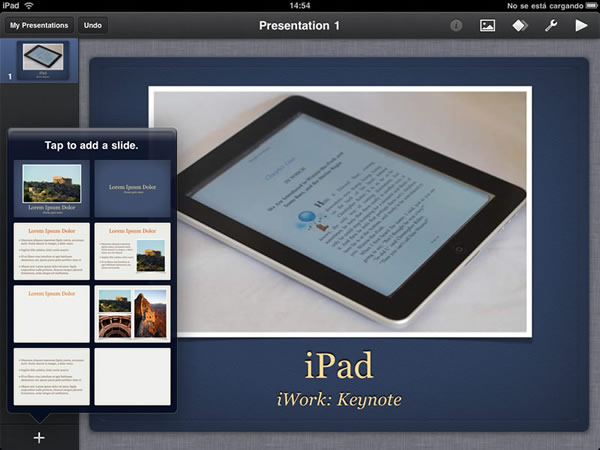
Entre los elementos que podemos insertar tenemos las imágenes del álbum de fotos, tablas, gráficos y formas. A cada uno de ellos les podemos cambiar sus características selccionándolas y luego tocando el botón i. Algo que se ha resuelto muy bien es la selección y reordenación de las diapositivas. Si se quiere mover de lugar una diapositiva se la toca y sin levantar el dedo se la mueve hasta la ubicación deseada. En cambio si se desean seleccionar varias diapositivas, se toca la primera con el dedo de una mano, y sin levantar ese dedo se va tocando el resto otro dedo. Si se las desea mover se vuelve a tocar una de ellas y se las mueve a todas juntas. Además se pueden cortar, copiar, borrar o saltar diapositivas.
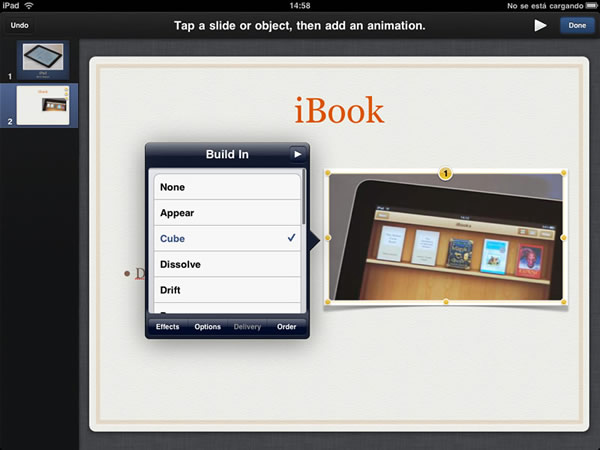
Keynote nos permite también aplicar transiciones de entrada y salida a las diapositivas y a los diferentes objetos que hay en ellas. Cuando aplicamos un efecto a una diapositiva podemos elegir la duración de la transición, y si esta se iniciará al tocar la pantalla o automáticamente al terminar la transición anterior. Esta primera versión de Keynote para iPad no se permite usar un temporizador para establecer de antemano el tiempo de una diapositiva. Espero que lo añadan pronto porque es una función esencial de una aplicación de presentaciones.
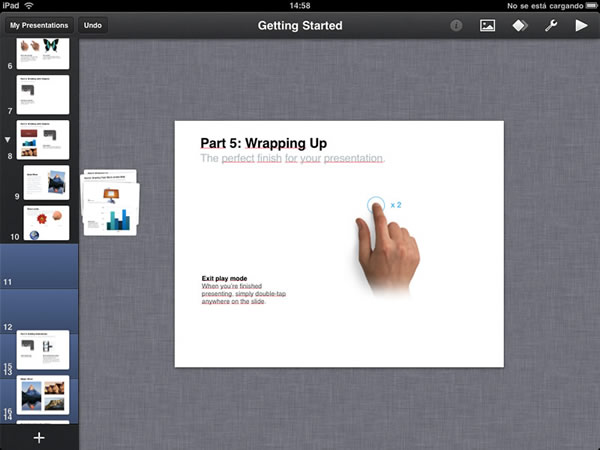
Con esta aplicación no es complicado armar una presentación simple en unos minutos, y se pueden retocar con facilidad presentaciones más complejas que hayamos creado anteriormente. Se pueden importar archivos de Microsoft PowerPoint y Keynote para Mac, y exportar y enviar por email como Keynote para Mac o PDF.
Al momento de dar una presentación con el iPad, probablemente queramos tener un cable para conectarlo a una TV o proyector. El iPad es compatible con los cables compuesto y componente para iPod que utilizan el puerto Dock, además existe un adaptador para VGA que permite conectar el iPad a un proyector o monitor con su resolución nativa de 1024x768. Cuando se está usando Keynote con el iPad conectado a una pantalla externa, la salida de vídeo se activa sólo al iniciarse la presentación. Mientras se está dando la presentación se utiliza el iPad para cambiar de diapositiva o si se mantiene el dedo sobre la pantalla, se puede señalar con un puntero "láser".
mi ipod le puedo meter videos